Apple'ın Büyüteç uygulaması tam da neye benziyorsa onu yapıyor. iPhone'unuza veya iPad'inize yerleşik bir büyüteç kazandırır; tek yol daha serindir. İle iOS 14Büyüteç yeni güçlere kavuştu ve bulunması ve daha sık kullanılması daha kolay hale geldi. Büyüteç, küçük yazıların okunmasını kolaylaştırmak için iPhone'unuzun kamerasını kullanır ve etkinleştirdikten sonra, onu doğrudan ana ekrandan ana ekrana yerleştirebilirsiniz. Uygulama Kitaplığı, eğer istersen.
İçindekiler
- Nasıl kurulur?
- Büyüteç işlevi
- teleskopik
- Kişi tespiti
Nasıl kurulur?


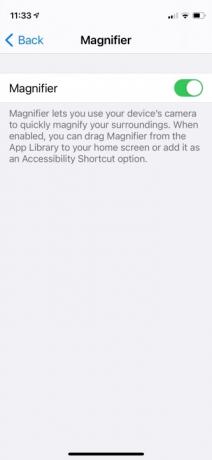
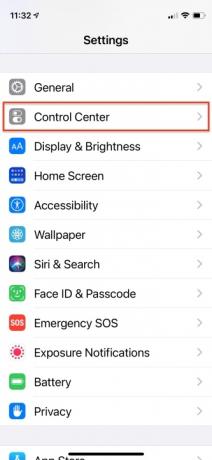
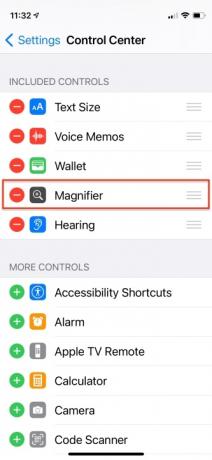
Büyüteç'e iOS 10'dan bu yana olduğu için zaten aşina olabilirsiniz. Bunu aracılığıyla bulabilirsiniz. Ulaşılabilirlik Ayarlar uygulamasının seçeneklerine giderek bunu yine de Erişilebilirlik Kısayolu olarak ayarlayabilirsiniz. Ayarlar > Erişilebilirlik > Erişilebilirlik Kısayolu > Büyüteç. Daha sonra üç kez tıklayın Taraf iPhone kameranızı okumak istediğiniz öğeye doğrulturken büyütmeyi başlatmak için iPhone veya iPad'inizdeki düğmeye basın. Ayrıca Kontrol Merkezi'ne giderek de ayarlayabilirsiniz.
Ayarlar > Kontrol Merkezi. Ardından Büyüteç'i bulmak için aşağı kaydırın ve Artı işareti Seçimlerinize eklemek için yanındaki simgesini seçin, ardından ekran önceliğini ayarlamak için yukarı veya aşağı sürükleyin.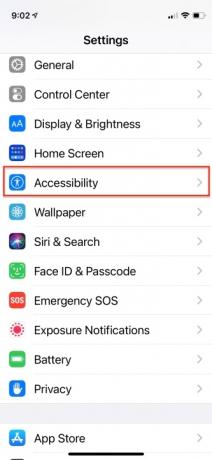
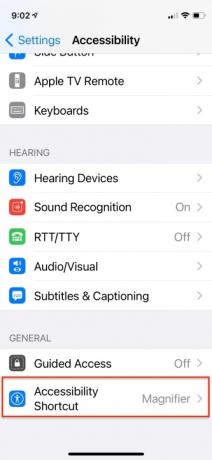

Büyüteç işlevi
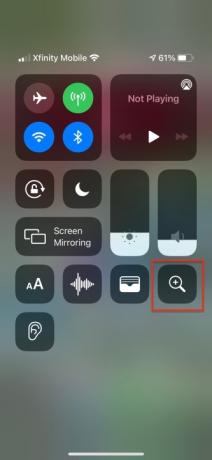

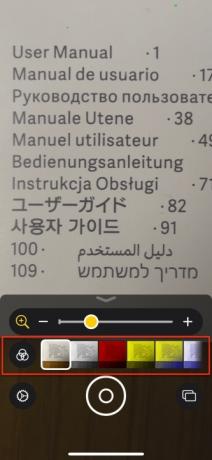
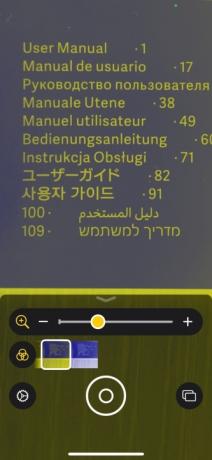
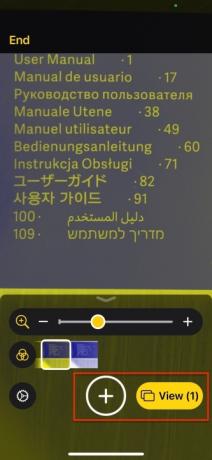

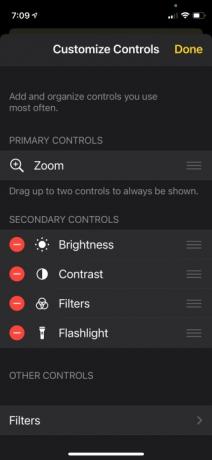

Büyüteç uygulaması arayüzüne girdiğinizde bir kaydırıcı tabloyu büyütmenize, kontrastı ayarlamanıza veya görüntüyü artırmanıza olanak tanır. parlaklık — veya kıstırma ve yakınlaştırma hareketlerini kullanabilir veya parlaklığı ayarlamak için parmağınızı ekranda yukarı veya aşağı hareket ettirebilirsiniz. büyütme. Yakınlaştırma varsayılan birincil kontrol olsa da, başka bir ikincil kontrolü arayüzün önüne yükseltebilirsiniz: Filtreler, Parlaklık, Kontrast veya El Feneri. öğesine dokunun El feneri Telefonun LED ışığını açmak için simgesine basın ve parlaklık seviyesini ayarlamak için simgeyi basılı tutun. Bir dizi filtre, beyaz metin üzerindeki siyah metnin siyah üzerine beyaz metnin fotoğraf negatifi gibi görünebileceği çeşitli kombinasyonlarda renkleri tersine çevirmenize olanak tanır. Diğer seçenekler arasında ters çevrilmiş gri tonlama ve çeşitli sarı, kırmızı ve mavi kombinasyonları bulunur. Bu parlaklık, kontrast ve renk filtreleri, ayrıntıları daha görünür hale getirmek için gördüklerinizi değiştirir.
Önerilen Videolar
Baskınıza odaklandıktan sonra, daha istikrarlı bir okuma için ekran içeriğinin hızlı bir görüntüsünü çekebilirsiniz. öğesine dokunun Lens Çerçeveyi dondurmak için düğmesine basın. öğesine dokunun Örtüşen Dikdörtgenler Bir dizi dondurma karesi oluşturmak için deklanşörün sağındaki Görüş bunları gözden geçirmek veya Paylaşmak onlara mesaj göndermek veya e-posta göndermek için düğmesine basın. Musluk Son Bu moddan çıkmak için sol üstteki iOS 14'te Büyüteç, sırayla birden fazla görüntü çekmenize olanak tanır ancak bu görüntüler Fotoğraflar uygulamasında saklanmaz.
teleskopik
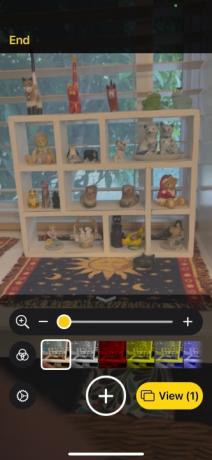

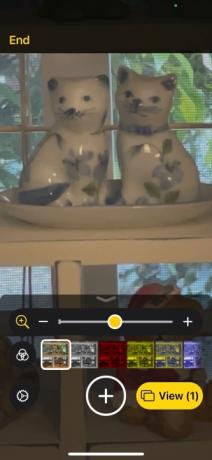
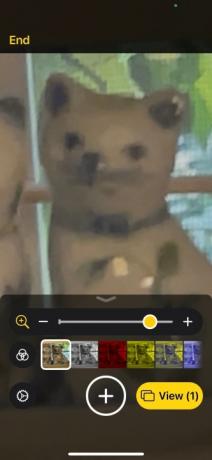
Gerçek bir büyütecin menzili oldukça sınırlı olsa da, iPhone'un Büyüteci uzak mesafeleri büyütebilir Kameranın 10x dijital yakınlaştırmasını kullanarak nesneleri birkaç metre uzakta tutarak bir nesnenin şifresini çözmenize olanak tanır. uzaktan. Çok zarif değil ama bir yaprak ile küçük bir kuş arasındaki farkı anlamanız gerekiyorsa bunu sizin için yapabilir.
Kişi tespiti
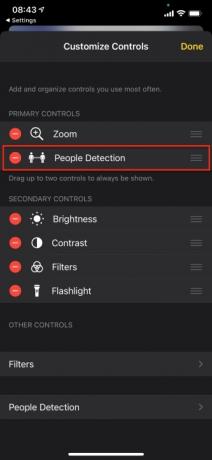
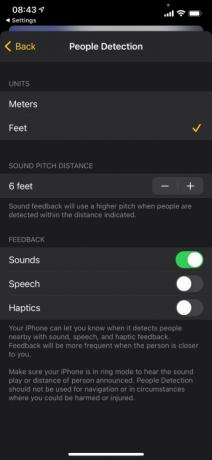

iOS 14.2'deki yeni Büyüteç özelliği iPhone 12 Pro Ve 12 Profesyonel Maksimum İnsanların konumunu tespit etmek için artırılmış gerçeklik (AR) ve makine öğrenimini kullanarak, yakınınızda başka insanlar olduğunda telefonunuzun sizi uyarmasını sağlar. Bu özellikle kör ve az gören kullanıcılar için kullanışlıdır. Bu iki iPhone modeli diğer iPhone'lardan farklı çalışıyor çünkü mesafeyi hassas bir şekilde hesaplamalarına olanak tanıyan mesafeyi ölçen ışık (LiDAR) teknolojisini içeriyorlar.
Kişi Algılama, ihtiyaç duyduğunuzda ara sıra kullanacağınız bir moddur. Çağırmak için, İnsanlar simge. Daha sonra, diğer insanlar iPhone kamerasının görüş alanına girdiğinde iOS onları tanır ve Kişi Algılama özelliğinizi kullanır. sizi uyaracak, sizden uzaklığını dinamik olarak ölçecek ve ses, konuşma veya dokunsal olarak sizi bilgilendirecek ayarlar geri bildirim. Diğer kişi size yaklaştıkça geri bildirimin sesi artar veya sıklaşır; geri bildirimin frekansını ve ses düzeyini ayarlayabilirsiniz.
- öğesine dokunun Vites Büyüteç uygulamasının sol alt köşesindeki simge.
- öğesine dokunun Artı yanındaki simge Kişi Tespiti içinde İkincil Kontroller ve Birincil Kontrollere sürükleyin.
- Musluk Kişi Tespiti.
- Birimleri (metre veya fit), ses perdesi mesafesini (ses geri bildiriminin mesafesi ve perdesi) ve Geri Bildirimi (herhangi bir ses, konuşma ve dokunma karışımı karışımı) özelleştirin.
- Musluk Tamamlamak.
Editörlerin Önerileri
- iPhone'unuzu hızlı şarj etme
- En İyi Prime Day iPad Fırsatları: En iyi modellerde erken fırsatlar
- Bu küçük gadget, iPhone 14'ün en iyi özelliğini 149 dolara sunuyor
- iPhone'unuz, iPad'iniz veya Apple Watch'unuz mu var? Hemen güncellemeniz gerekiyor
- 2023'ün Android ve iOS için en iyi 16 mesajlaşma uygulaması
Yaşam tarzınızı yükseltinDigital Trends, en son haberler, eğlenceli ürün incelemeleri, anlayışlı başyazılar ve türünün tek örneği olan ön bakışlarla okuyucuların teknolojinin hızlı tempolu dünyasını takip etmelerine yardımcı olur.




